主页 > 经验 >
如何增加Win7任务栏文本提示时间 Windows7增加任务栏文本提示时
如何增加Win7任务栏文本提示时间 Windows7增加任务栏文本提示时间的方法 Win7任务栏窗口预览为大家带来了一定的方便,可以很清楚直观的看到效果,但也有不少WinXP用户在使用Win7时,希望Win7任务栏预览窗口和原来WinXP一样,即采用文本提示方式,Win7任务栏文本提示有个缺陷,就是停留时间非常短暂,用户经常还没看清时就已经被缩略图效果挡住了,那么我们如何增加Win7任务栏文本提示时间呢?这就需要我们从注册表着手。
一、在修改注册表前,先备份一下注册表数据。然后在Win7系统开始菜单中,打开运行对话框,输入regedit命令,打开注册表编辑器。
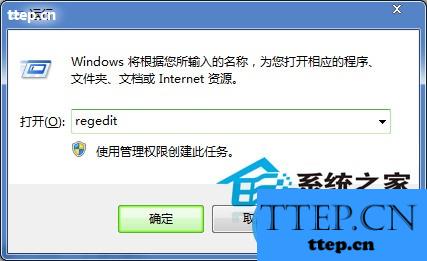
二、然后在打开的注册表编辑器中,依次展开HKEY_CURRENT_USER \ Software \ Microsoft \ Windows \ CurrentVersion \ Explorer \ Advanced项,然后在右侧新建名为ExtendedUIHoverTime的DWORD值。
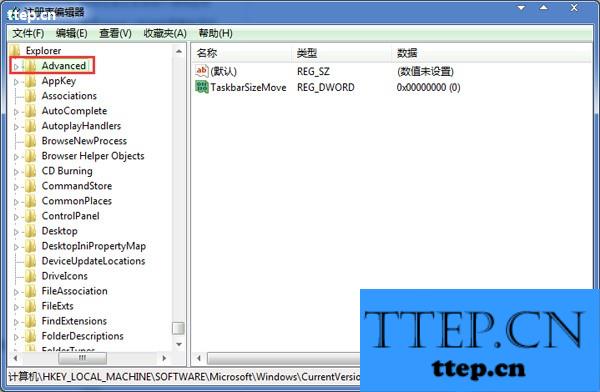
三、再双击打开ExtendedUIHoverTime键值进入编辑,将数据修改为10进制,录入10000,点击确定按钮退出注册表。这边修改10000表示为10秒时间。
三步操作过后,当你将鼠标移到任务栏窗口时,就能长时间的显示文本了,你可以非常从容的看清文本内容,具体的文本提示时间建议5-10秒为宜,大家视情况自行调整,数据为2进制计算法,这里小编就不再多说,相信大家都能操作成功。
一、在修改注册表前,先备份一下注册表数据。然后在Win7系统开始菜单中,打开运行对话框,输入regedit命令,打开注册表编辑器。
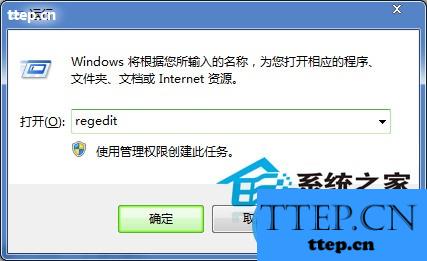
二、然后在打开的注册表编辑器中,依次展开HKEY_CURRENT_USER \ Software \ Microsoft \ Windows \ CurrentVersion \ Explorer \ Advanced项,然后在右侧新建名为ExtendedUIHoverTime的DWORD值。
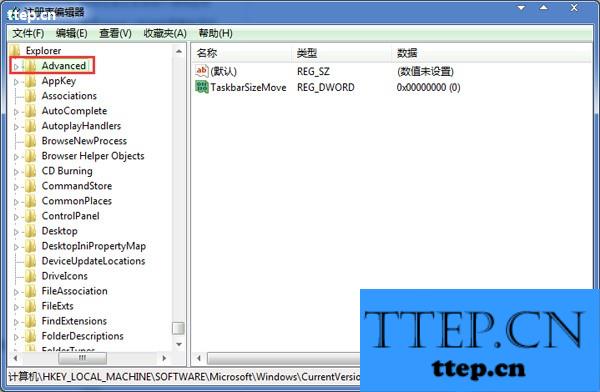
三、再双击打开ExtendedUIHoverTime键值进入编辑,将数据修改为10进制,录入10000,点击确定按钮退出注册表。这边修改10000表示为10秒时间。
三步操作过后,当你将鼠标移到任务栏窗口时,就能长时间的显示文本了,你可以非常从容的看清文本内容,具体的文本提示时间建议5-10秒为宜,大家视情况自行调整,数据为2进制计算法,这里小编就不再多说,相信大家都能操作成功。
- 最近发表
- 赞助商链接
